Как изменить кодировку в Excel
Как правило, смена кодировки чаще бывает необходима для тех, кто работает с Интернет обозревателями и текстовыми редакторами. Но все же бывают случаи, когда нужно изменить кодировку в Excel. Обычно это происходит после импортирования в экселевский проект txt и csv материалов. В этой статье мы разберем два рабочих способа изменения кодировки с помощью самого Экселя, то есть без установки дополнительных приложений.
Смена кодировки методом сохранения файла с доп. настройками
Такой вариант подходит только для тех случаев, когда Вам нужно не открыть файл с иной кодировкой, а наоборот – сохранить его, предварительно указав новую кодировку.
1. Откройте Эксель. Зайдите на вкладку «Файл» и нажмите «Сохранить как».
2. Перед Вами появится окошко «Сохранение документа». Здесь Вы сможете выбрать конечную папку, а также сменить тип сохраняемого документа. После указания нужных параметров кликните по выпадающему списку «Сервис», а затем на «Параметры веб-документа…».
3. Теперь выберите вкладку «Кодировка» и щелкните по «Сохранить документ как». В открывшемся перечне отметьте необходимую кодировку.
4. Теперь просто сохраните документ.
Важно: после таких манипуляций кодировка, которую Вы указывали, будет выбираться для всех последующих проектов.
Мастер текстов
К сожалению, данный способ чуть сложнее, чем замена кодировки с помощью сторонних текстовых процессоров, но зато он не подразумевает установку дополнительных программ. Инструмент «Мастер текстов» есть в самом Екселе.
1. Откройте Excel и щелкните по вкладке «Данные». Затем нажмите ЛКМ на «Получение внешних данных» и выберите «Из текста».
2. Через «Проводник» импортируйте документ с текстом. Поддерживаемые форматы: TXT, CSV, PRN.
3. Через предварительный просмотр файла видно, что кодировки не совпадают. Из выпадающего списка «Формат файла» выберите значение «Юникод (UTF-8)».
4. Если в поле предварительного просмотра вместо текста снова какие-то непонятные символы, тогда пробуйте выбрать другую кодировку. Например, ASCII или ANSI.
5. Здесь лучше оставить все параметры по умолчанию.
6. Третий шаг позволяет менять формат данных. Если Вам это не нужно, просто нажмите «Готово».
7. Теперь укажите координаты, куда следует поместить данные. После чего кликните по кнопке «ОК».
8. Результаты проделанной процедуры.
Как видите, чтобы изменить кодировку в Excel, нужно слегка попотеть. К сожалению, в данной программе нельзя легко «подружить» типы кодировок, но потратив несколько минут, Вы все же добьетесь своего.
Рейтинг:
(голосов:16)
Предыдущая статья: Как открыть общий доступ к папке Windows 7
Следующая статья: iTunes произошла неизвестная ошибка 0xe8000065
Следующая статья: iTunes произошла неизвестная ошибка 0xe8000065
Не пропустите похожие инструкции:
Комментариев пока еще нет. Вы можете стать первым!
Популярное
Авторизация






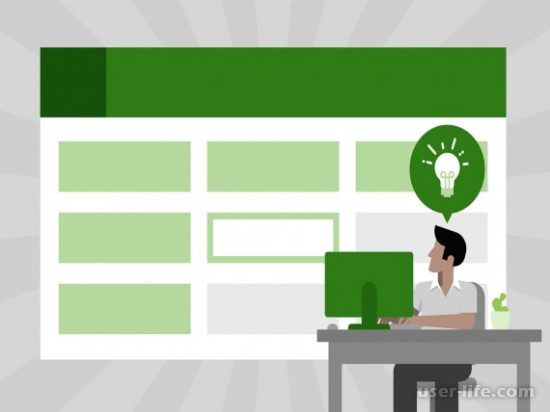
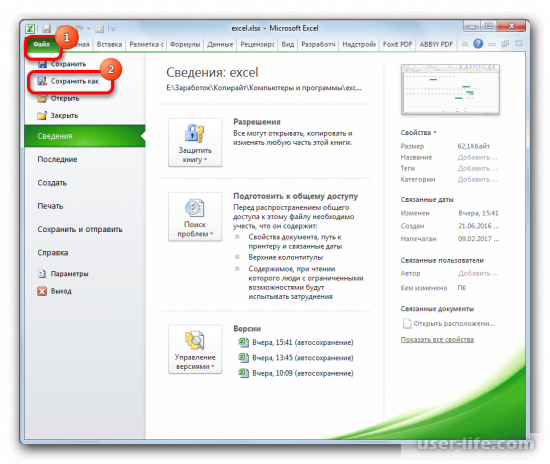
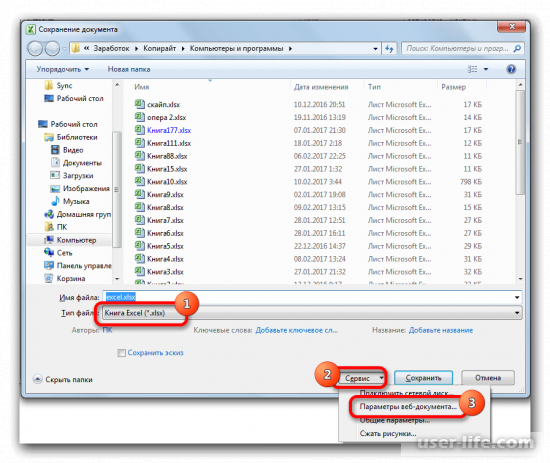
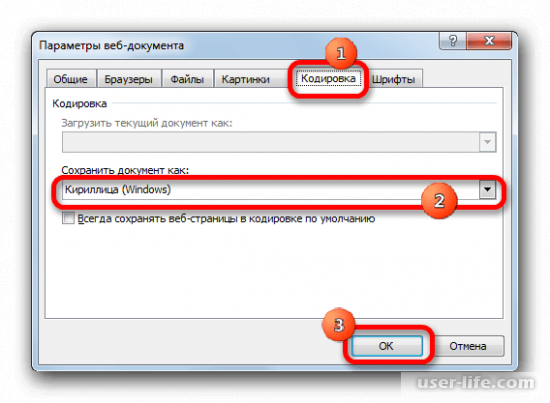
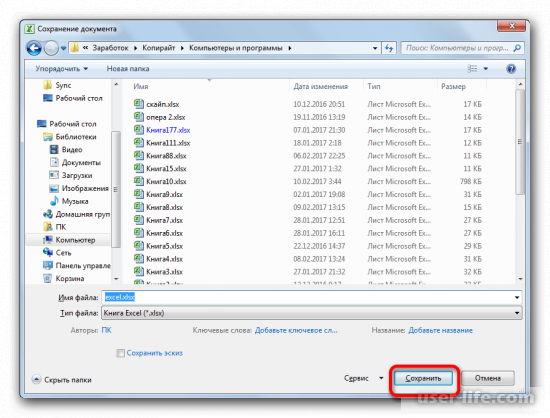
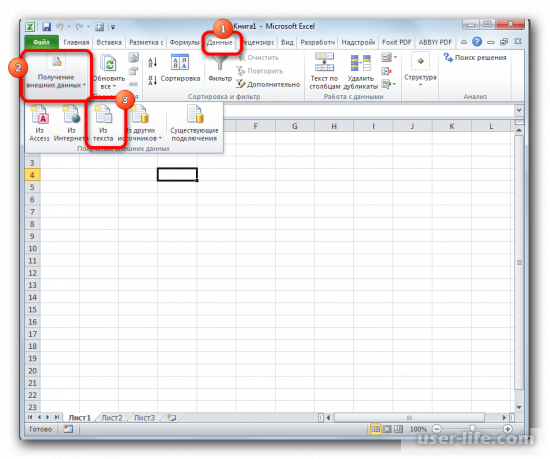
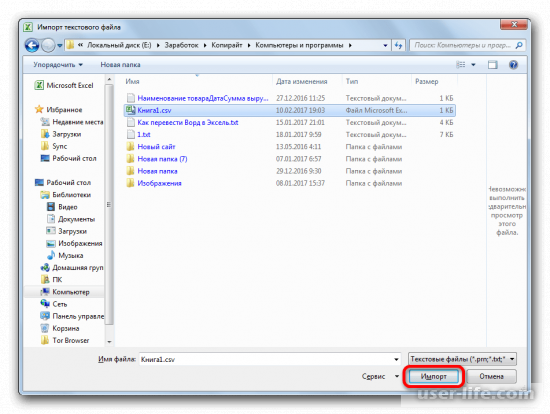
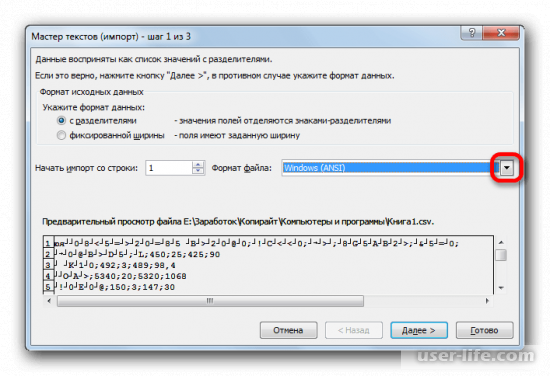
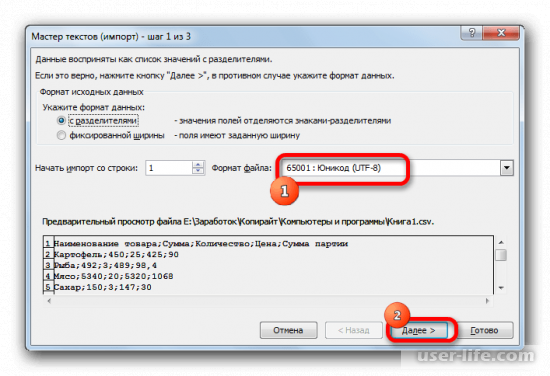
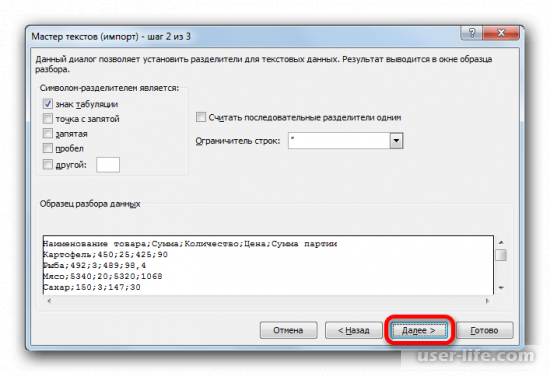
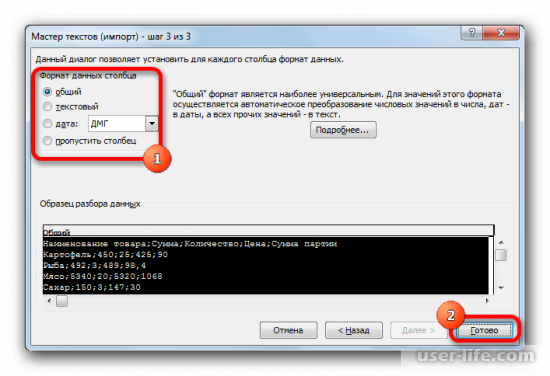

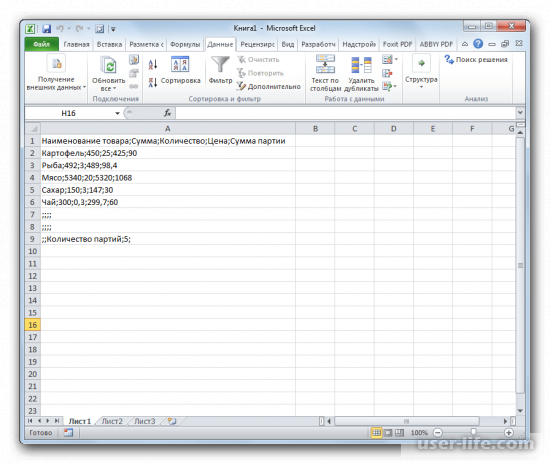
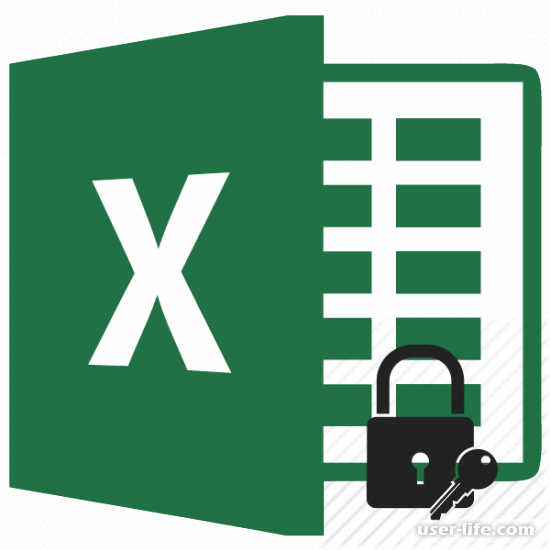


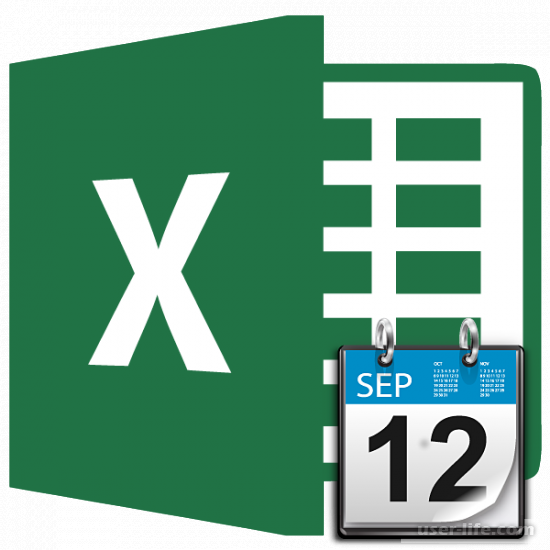
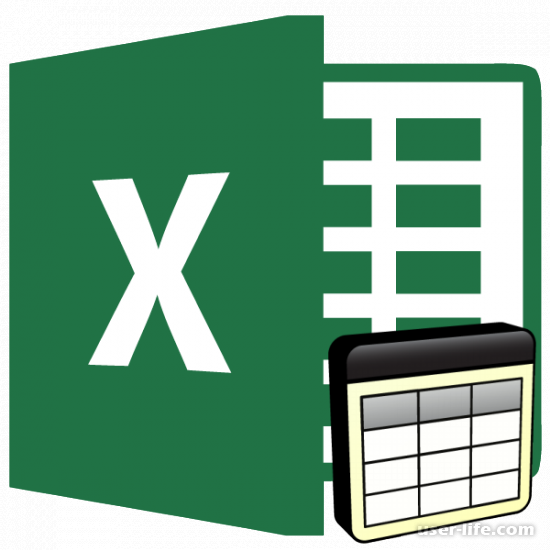





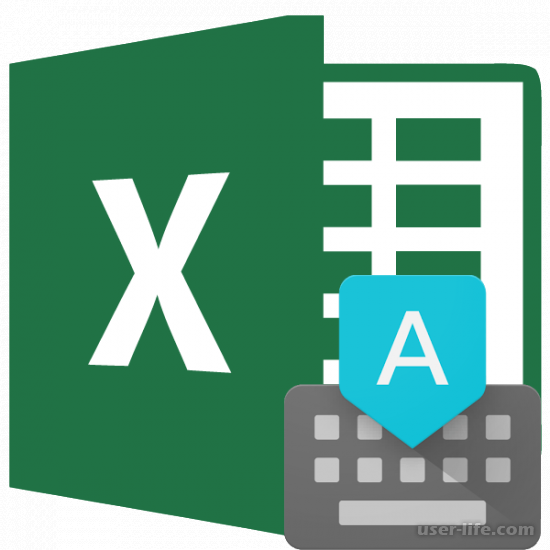
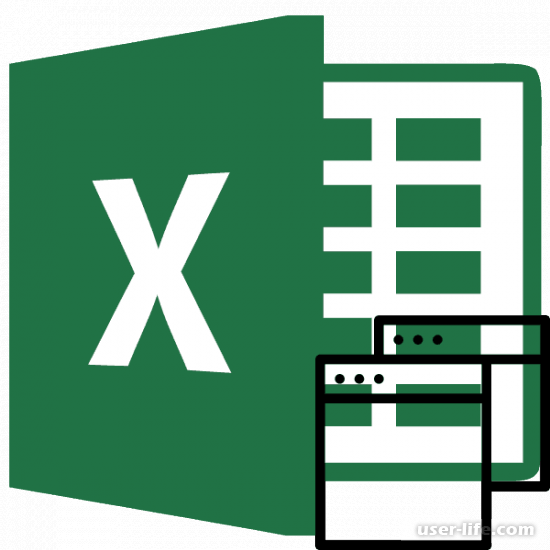
















Добавить комментарий!